
Het meldingssysteem van Android is misschien wel een van de sterkste functies, maar het kan ook vervelend zijn als u die meldingen per ongeluk negeert. Gelukkig is er een eenvoudige manier om alle meldingen te bekijken die op uw telefoon zijn ontvangen.
Hoe u afgewezen aanvragen op Jelly Bean en hoger kunt vinden
Hoewel de functie die we hier gaan bekijken al een tijdje bestaat - eigenlijk sinds Jelly Bean - is het schokkend hoe onbekend het nog steeds is. Het is goed dat het na al die jaren nog steeds deel uitmaakt van het besturingssysteem, want het is echt een nuttige instelling om toegang toe te hebben.
Er is geen eenvoudige manier om rechtstreeks naar deze instelling te gaan via het menu, dus het is eigenlijk toegankelijk via een snelkoppeling widget. Met andere woorden, u moet dit als snelkoppeling op uw startscherm toevoegen om het te gebruiken. Als je dat leuk vindt, laten we dit dan doen.
OPMERKING: deze instelling is niet beschikbaar op Samsung-telefoons. Als u toegang wilt tot uw meldingsgeschiedenis op een Galaxy-apparaat, raden we u aan de Meldingsbeveiliging app, die hetzelfde doet.
Druk eerst lang op uw startscherm en kies vervolgens 'Widgets'. Deze instelling kon ergens anders te vinden, afhankelijk van welke telefoon (of launcher) je gebruikt, maar op dit moment zou het redelijk alomtegenwoordig moeten zijn.
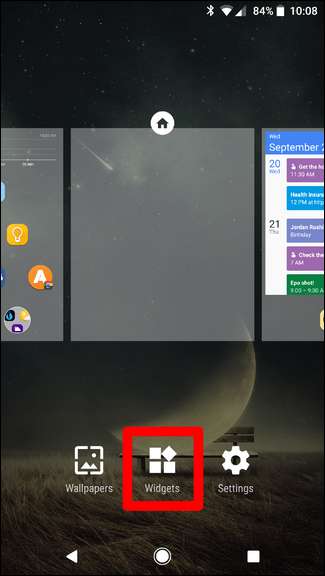
Scroll naar beneden totdat je de optie Instellingen vindt. Trek dat naar het startscherm.
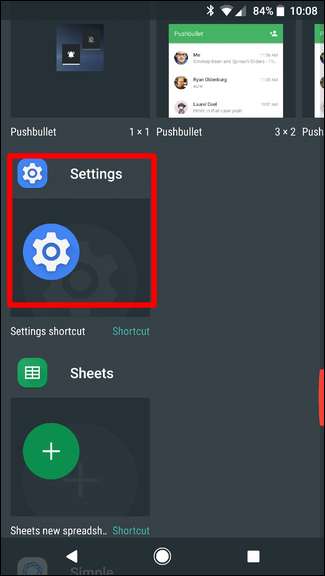
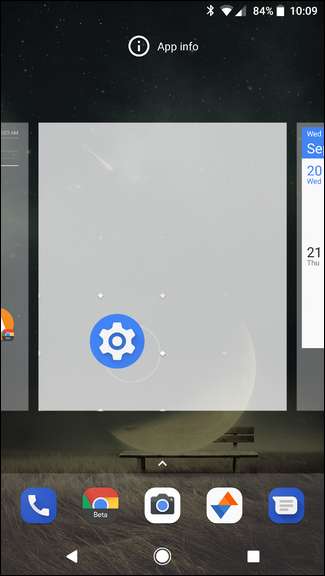
Er wordt onmiddellijk een nieuw menu geopend, met een hele reeks opties waaruit u kunt kiezen - dit is waarnaar de widget Instellingen verwijst. Zoek de optie "Meldingslogboek" en tik erop.
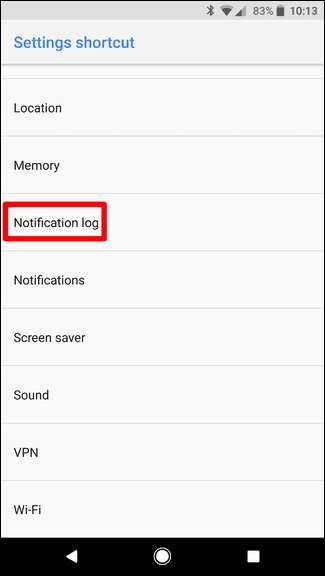
Boom, dat is echt alles wat er is. Vanaf dit punt hoeft u alleen maar op dit kleine pictogram te tikken om rechtstreeks naar een lijst met al uw meldingen te gaan, zowel huidige als afgewezen. Houd er echter rekening mee dat u hierdoor niet echt naar de genoemde melding gaat wanneer u erop tikt. In plaats daarvan worden alle ingewikkelde details van de melding geopend - meestal bug-tracking-dingen voor ontwikkelaars.
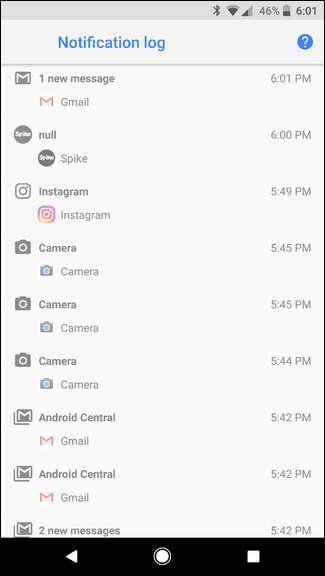
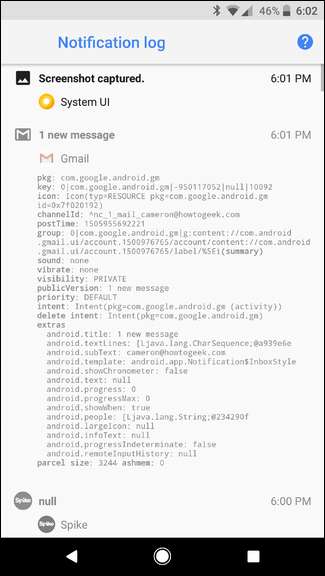
Annuleer meldingen op Android 8.0 (Oreo) met niet-melding
Als u een apparaat met Android 8.0 (Oreo) heeft, kunt u ook een app genaamd Unnotification gebruiken, die is ontworpen om meldingen onmiddellijk ongedaan te maken als u ze per ongeluk negeert.
Het is een gratis te downloaden in de Play Store en is ongelooflijk eenvoudig in te stellen en te gebruiken, dus ga je gang en installeer het.
Unnotification instellen en gebruiken
De eerste keer dat u de app start, moet u hem toegang tot meldingen verlenen, wat volkomen logisch is: als hij uw meldingen niet kan zien, kan hij ze niet uit de dood terughalen. Tik op de OK-knop en zet vervolgens "Unnotification" aan.
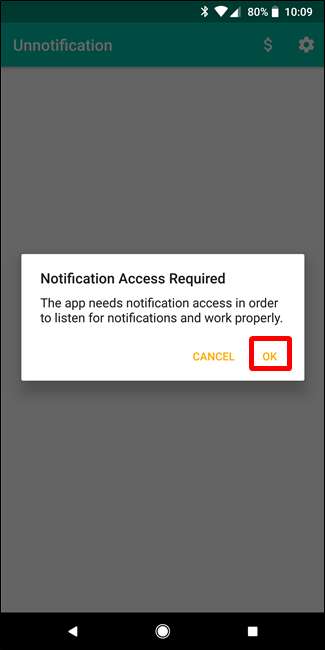
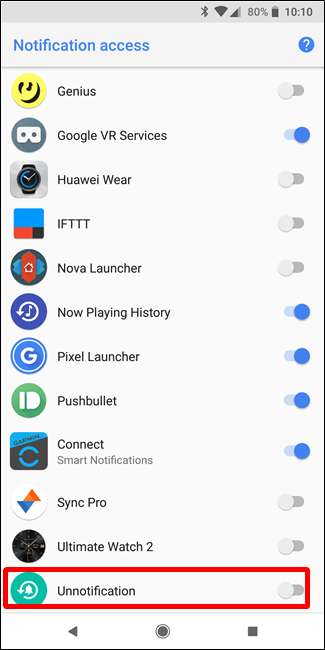
Er verschijnt een waarschuwing - tik gewoon op "Toestaan" om de service in te schakelen.
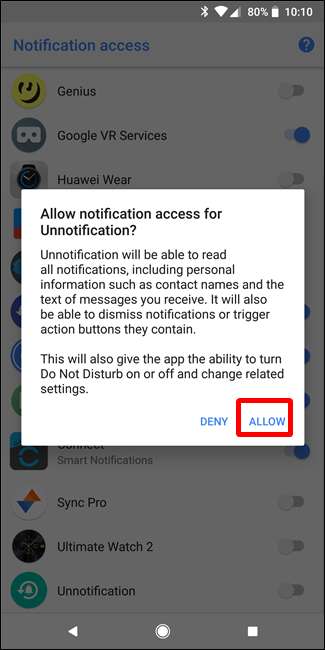
Als dat klaar is, is Unnotification klaar om zijn ding te doen. Negeer een melding om het te proberen. Er verschijnt in plaats daarvan een nieuwe melding met de vraag of je dat ontslag ongedaan wilt maken - dat is wat Unnotification in een notendop doet.
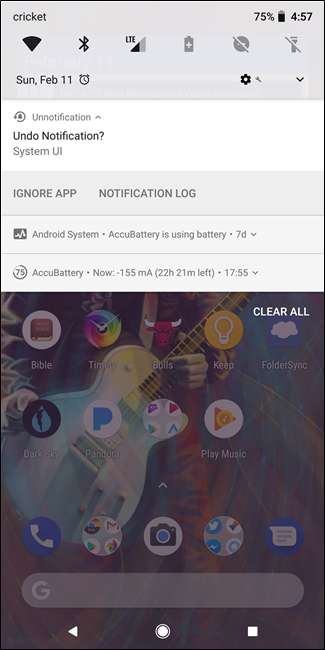
Tik op deze nieuw gegenereerde melding om uw verworpen melding terug te halen. Poof - het is als magie.
En als u ervoor kiest om de melding niet terug te halen, verdwijnt Unnotification na vijf seconden vanzelf. Super cool.
Er is ook een optionele tegel Snelle instellingen waarmee u de laatst verwijderde melding op elk gewenst moment kunt terughalen, zelfs nadat dat venster van vijf seconden is verstreken. U moet wel voeg de tegel toe aan uw paneel Snelle instellingen , natuurlijk.
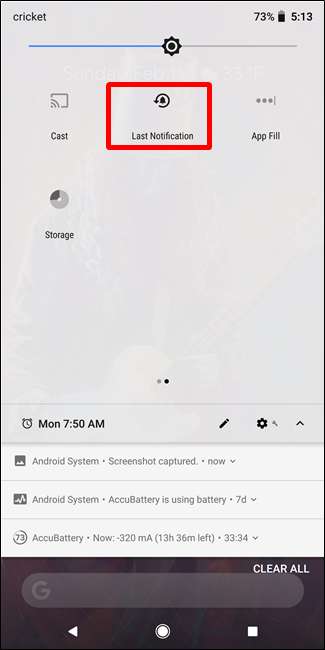
Unnotification aanpassen
De opties van Unnotification zijn heel eenvoudig en bieden slechts een paar aanpassingen aan de manier waarop de app werkt, evenals een manier om alle apps op de zwarte lijst te zetten waarmee u niet wilt dat Unnotification werkt.
Om een op de zwarte lijst geplaatste app toe te voegen, klikt u op de knop + en kiest u de app. Vanaf dat moment biedt Unnotification niet meer aan om een melding terug te halen voor een app op de zwarte lijst.
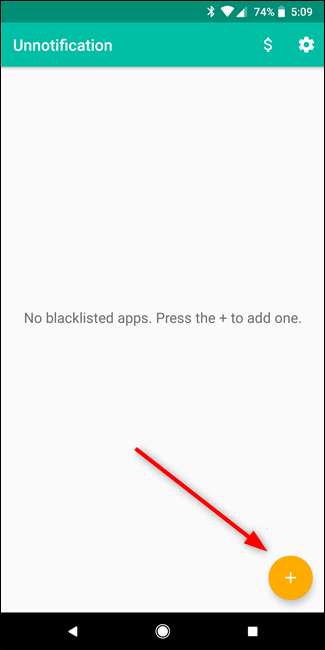
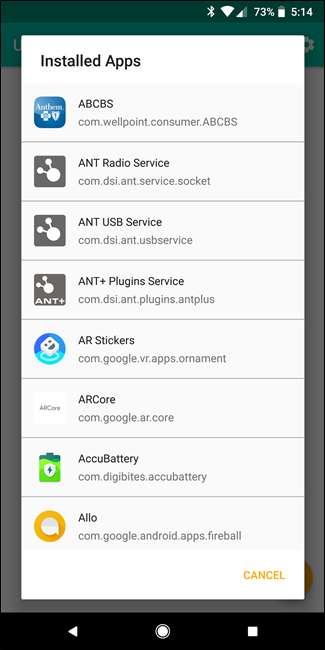
In het menu Instellingen (druk op het tandwielpictogram in de rechterbovenhoek om hier te komen) heb je een handvol opties. U kunt de hoeveelheid tijd instellen voordat de melding verdwijnt, gebruik hiervoor de tegel Snelle instellingen enkel en alleen , schakel de actie ongedaan maken in en kies welke acties worden weergegeven in notificatie-meldingen.
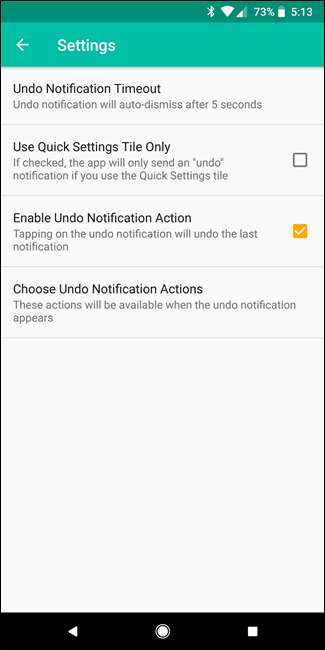
Dat is nogal een mondvol, dus hier is de uitsplitsing:
- Time-out voor melding ongedaan maken: Stel in hoe lang het duurt voordat de notificatie-melding verdwijnt. De standaardwaarde is vijf seconden.
- Gebruik alleen de tegel Snelle instellingen: Hiermee wordt de melding ongedaan maken uitgeschakeld en wordt alleen de tegel Snelle instellingen gebruikt om verworpen meldingen terug te halen.
- Melding ongedaan maken inschakelen: Als dit is ingeschakeld, wordt de laatste melding ongedaan gemaakt door op de melding van de melding te tikken. Als het uitgeschakeld is, zal het niets doen.
- Kies Meldingsacties ongedaan maken: Standaard kun je ervoor kiezen om een app te negeren (hierdoor wordt deze automatisch op de zwarte lijst gezet - je kunt deze verwijderen in de hoofdinterface van de app) of het meldingslogboek bekijken (het logboek dat eerder in dit bericht is gemarkeerd). Er is ook de optie om een knop Ongedaan maken toe te voegen, of u kunt een van de twee standaardacties uitschakelen. Jouw beslissing.
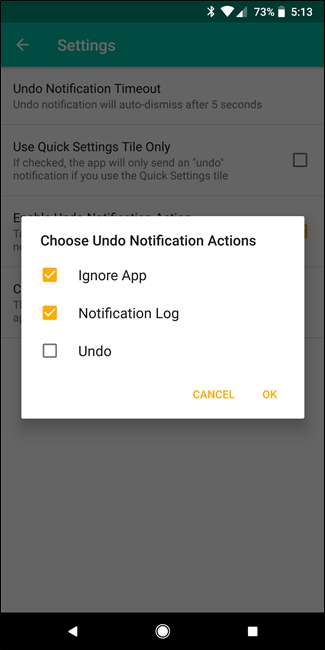
Dat is vrijwel alles wat er is. Het enige andere dat het vermelden waard is, is dat Unnotification de niet-afgewezen melding niet echt 'terugbrengt' - het genereert eigenlijk een nieuwe. Als zodanig zal elke melding die u terugbrengt, zeggen dat deze is gegenereerd door Unnotification. Maar je kunt er nog steeds op tikken om te communiceren, net alsof het door de originele applicatie is gegenereerd.
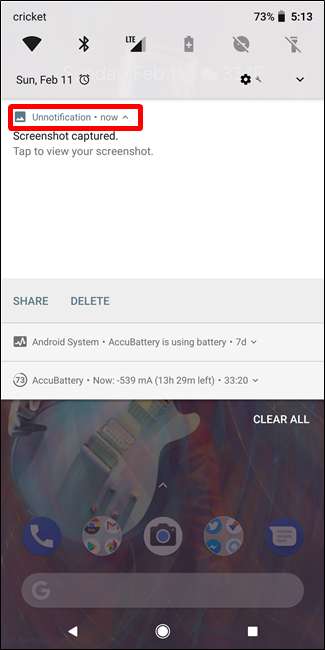
Het is geen perfecte oplossing, maar het werkt echt best goed.







